2 nejlepší způsoby, jak odhalit záložky v aplikaci Microsoft Word
Různé / / April 25, 2022
Funkce Záložka v aplikaci Microsoft Word funguje jako fyzické záložky, i když jsou liší od poznámek pod čarou a vysvětlivky. Můžete je použít k označení konkrétních umístění v dokumentu, což usnadňuje opětovné navštěvování umístění. Přidáním dokumentu do záložek si ušetříte čas a námahu čtenáře při hledání konkrétních informací opakovaným čtením více řádků textu.

Čtenáři a spolupracovníci dokumentu mohou mít potíže s nalezením záložky, pokud pro ni nepovolíte konkrétní nastavení v aplikaci Microsoft Word. Všimněte si, že záložky jsou zcela odlišné od hypertextové odkazy v dokumentu aplikace Word, kde podtržení a změněná barva odkazovaného textu jasně indikuje přítomnost odkazu. Chcete-li usnadnit proces identifikace záložek v aplikaci Microsoft Word, můžete vyzkoušet některou z níže uvedených metod:
1. Odhalte záložky pomocí nastavení možností aplikace Word
Jako většina Kancelářské produkty, Microsoft Word má nastavení možností, které lze použít k přizpůsobení různých funkcí v dokumentu. Chcete-li zobrazit záložky ve Wordu, musíte přejít na kartu Upřesnit v Možnosti aplikace Word. Funguje to takto:
Krok 1: Na počítači se systémem Windows klikněte na nabídku Start a vyhledejte Word.

Krok 2: Klikněte na aplikaci Word ve výsledcích vyhledávání a vyberte Otevřít v pravém podokně, abyste ji spustili.

Krok 3: V dokumentu aplikace Word klikněte na kartu Soubor v levém horním rohu pásu karet.

Krok 4: V levém dolním rohu vyberte část „Více…“.
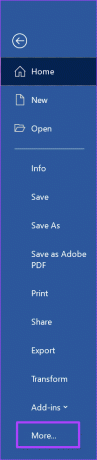
Krok 5: Klikněte na Možnosti z rozbalovací nabídky na pravé straně.

Krok 6: Na obrazovce Možnosti aplikace Word vyberte v levém sloupci možnost Upřesnit.

Krok 7: Procházejte seznam možností, dokud nenajdete část „Zobrazit obsah dokumentu“.

Krok 8: Pod sekcí „Zobrazit obsah dokumentu“ zaškrtněte políčko vedle položky Zobrazit záložky.

Krok 9: Klepnutím na tlačítko OK v pravém dolním rohu uložíte nové změny.

Dále si všimnete hranatých závorek obklopujících všechny položky se záložkami v dokumentu aplikace Word. Může však být docela snadné zaměnit závorky záložek za běžné závorky, které tvoří součást textu dokumentu. Existuje alternativní způsob odhalování záložek, který vyžaduje Microsoft VBA. V další části se dozvíte, jak používat Microsoft VBA k odhalení záložek v aplikaci Microsoft Word.
2. Odhalení záložek pomocí Microsoft Visual Basic for Applications (VBA)
Microsoft VBA je programovací jazyk určený ke spouštění spustitelných kódů. Nástroje pro produktivitu Office to podporují, aby usnadnily spouštění nastavení nebo používání funkcí, které v Office chybí. Níže uvedené kroky vás provedou používáním Microsoft VBA k odhalování záložek ve Wordu.
Použití VBA je vhodné pouze v případě, že se vyznáte v programovacích jazycích.
Krok 1: Na počítači se systémem Windows klikněte na nabídku Start a vyhledejte Word.

Krok 2: Ve výsledcích klikněte na aplikaci Word a v pravém podokně vyberte Otevřít.

Krok 3: Když se dokument Word spustí, stiskněte současně klávesy ALT + F11 na klávesnici a spusťte editor VBA.

Krok 4: Na pásu karet VBA kliknutím na ikonu Project Explorer nebo stisknutím kláves Ctrl + R spusťte Project Explorer.

Krok 5: Ve sloupci, který se otevře na levé straně obrazovky, klikněte na Normální.
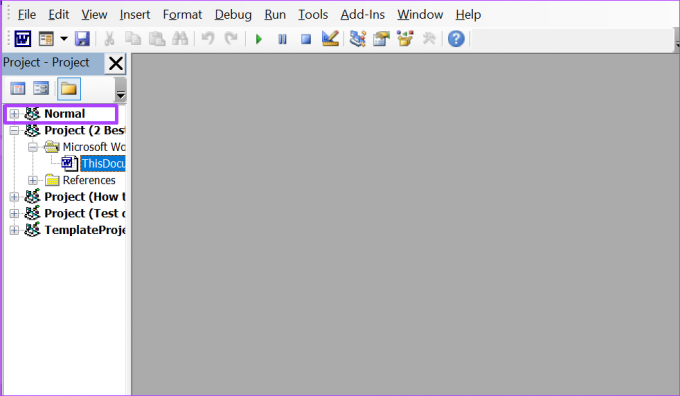
Krok 6: Nahoře vyberte Vložit.

Krok 7: Kliknutím na Modul spustíte okno, které vypadá jako bílá tabule.

Krok 8: Kliknutím do okna modulu umístěte kurzor na začátek.

Krok 9: Zkopírujte níže uvedený kód a vložte jej do okna modulu:

Sub HighlightBookmarkedItemsInADoc() Dim objBookmark As Bookmark Dim objDoc As Document Application. ScreenUpdating = False Set objDoc = ActiveDocument With objDoc. Pro každý objBookmark v .Bookmarks. objBookmark. Rozsah. HighlightColorIndex = wdBrightGreen. Další objBookmark. Konec s. Aplikace. ScreenUpdating = Pravda. End Sub
Krok 10: Kliknutím na kartu Spustit nahoře spustíte kód.
Po provedení výše uvedených kroků se záložky v dokumentu aplikace Word zvýrazní zeleně. Barevné zvýraznění vám pomůže snadno identifikovat text záložky namísto hranatých závorek.

Správa záložek v aplikaci Microsoft Word
Tyto dvě metody jsou dostatečně dobré, aby vaše dokumenty Word odhalily záložky. Pokud byste se však chtěli dozvědět více o správa záložek v aplikaci Microsoft Word, včetně vkládání a mazání, vše, co musíte udělat, je navštívit funkci Vložit odkazy v aplikaci Microsoft Word.
Poslední aktualizace dne 25. dubna 2022
Výše uvedený článek může obsahovat přidružené odkazy, které pomáhají podporovat Guiding Tech. Nemá to však vliv na naši redakční integritu. Obsah zůstává nezaujatý a autentický.



